Wiederherstellung von Daten und Dateien auf Android

- 4807
- 68
- Kayra Caspers
In diesen Anweisungen zum Wiederherstellen von Daten zu Android in Fällen, in denen Sie versehentlich eine Speicherkarte, gelöschte Fotos oder andere Dateien aus dem internen Speicher formatiert haben, haben harte Rücksetzungen (das Telefon auf Werkseinstellungen zurückgesetzt) oder etwas anderes geschehen, was nach Wegen gesucht werden sollte um die verlorenen Dateien zurückzugeben.
Von dem Moment an, in dem diese Anweisungen zur Wiederherstellung von Daten zu Android -Geräten erstmals veröffentlicht wurden (jetzt, 2018 wurde sie fast vollständig umgeschrieben), haben sich einige Dinge stark verändert, und die Hauptänderung ist, wie Android mit internem Speicher und als moderne Telefone und als moderne Telefone und als moderne Telefone funktioniert Tablets mit Android sind mit einem Computer verbunden. Cm. Außerdem: So restaurieren Sie Fotos auf Android, wie Sie Kontakte auf Android wiederherstellen können.
Wenn sie früher als reguläres USB -Laufwerk angeschlossen wurden, wodurch es ermöglichte, keine speziellen Tools zu verwenden, würden regelmäßige Programme zur Wiederherstellung von Daten auftauchen (übrigens ist es jetzt besser, sie zu verwenden, wenn die Daten von der Speicherkarte auf dem Speicherplatz entfernt werden Das Telefon beispielsweise ist die Wiederherstellung hier im kostenlosen Programm recuva geeignet), jetzt sind die meisten Android -Geräte als Medienspieler für das MTP -Protokoll verbunden, und Sie können dies nicht ändern (t.e. Es gibt keine Möglichkeit, das Gerät als USB -Massenspeicher zu verbinden). Genauer , Linux- und Mac OS- und Datenrestauration.
In dieser Hinsicht sind viele Methoden zur Wiederherstellung von Daten mit Android, die früher gearbeitet haben. Die erfolgreiche Wiederherstellung von Daten aus dem Telefon zurückgesetzt auf die Werkseinstellungen, da die Daten gelöscht werden und in einigen Fällen standardmäßig mit Verschlüsselung eingeschaltet wurde, war auch unwahrscheinlich. In der Überprüfung - Fonds (bezahlt und kostenlos), die Ihnen theoretisch weiterhin bei der Wiederherstellung von Dateien und Daten vom Telefon oder Tablet über MTP sowie am Ende des Artikels helfen können kann nützlich sein, wenn einer der Wege nicht geholfen hat.
Datenwiederherstellung in Wondershare DR.Fone für Android
Das erste der Wiederherstellungsprogramme für Android, das Dateien von einigen Smartphones und Tablets (aber nicht allen) relativ erfolgreich zurückgibt - Wondershare Dr.Fone für Android. Das Programm wird bezahlt, aber mit einer kostenlosen Testversion können Sie feststellen, ob es möglich ist, etwas wiederherzustellen und eine Liste von Daten, Fotos, Kontakten und Nachrichten zur Wiederherstellung anzuzeigen (vorausgesetzt, DR. Fone kann Ihr Gerät bestimmen).
Das Prinzip des Programms lautet wie folgt: Sie installieren es in Windows 10, 8 oder Windows 7, verbinden das Android -Gerät mit dem Computer und aktivieren das USB -Debugging ein. Danach dr. Fone for Android versucht, Ihr Telefon oder Tablet zu bestimmen und einen Root -Zugriff darauf zu installieren. Mit Erfolg werden die Dateien wiederhergestellt und am Ende das Root ausschalten. Leider schlägt dies für einige Geräte fehl.

Lesen Sie mehr über die Verwendung des Programms und wo Sie es herunterladen können - Wiederherstellung von Daten zu Android in Wondershare Dr.Fone für Android.
DiskDigger
DiskDigger ist eine kostenlose Anwendung in Russisch, mit der Sie Remote -Fotos auf Android ohne Root -Zugriff finden und wiederherstellen können (das Ergebnis kann jedoch besser sein). Geeignet in einfachen Fällen und wenn es erforderlich ist, Fotos zu finden (es gibt auch eine kostenpflichtige Version des Programms, mit der Sie andere Arten von Dateien wiederherstellen können).
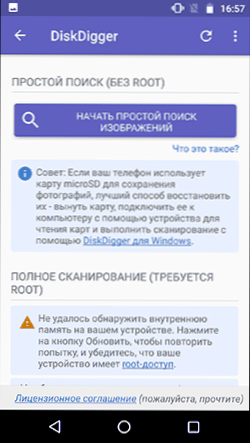
Details zum Anhang und wo sie heruntergeladen werden soll - Wiederherstellung von Remote -Fotos auf Android in DiskDigger.
GT -Wiederherstellung für Android
Das nächste Mal ein kostenloses Programm, das für moderne Android -Geräte wirksam ist - die GT -Wiederherstellungsanwendung, die auf dem Telefon selbst installiert ist und das interne Speicher des Telefons oder Tablets scannt,.
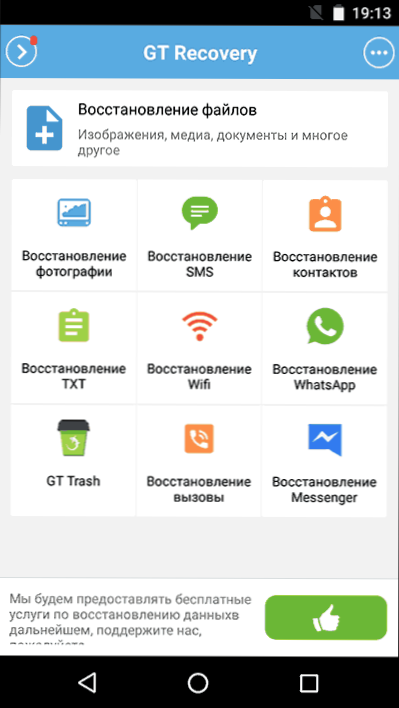
Ich bin nicht von der Anwendung getestet worden (aufgrund von Schwierigkeiten, Wurzelrechte auf dem Gerät zu erhalten) und andere Daten, mit denen Sie zumindest einen Teil davon zurückgeben können.
Eine wichtige Bedingung für die Verwendung der Anwendung (damit sie den internen Speicher zur Wiederherstellung scannen kann) - das Vorhandensein eines Root -Zugriff. Erhalten eines Wurzelrechts auf Android in Kingo Root.
Sie können GT Recovery für Android von der offiziellen Seite auf Google Play herunterladen.
Easyus Mobisaver für Android Free
EaseUS Mobisiver für Android Free - ein kostenloses Programm zum Wiederherstellen von Daten zu Android -Telefonen und -Tablets, sehr ähnlich wie bei den überlegten Versorgungsunternehmen, aber nicht nur, was für die Wiederherstellung zur Verfügung steht, sondern auch diese Dateien zu speichern.
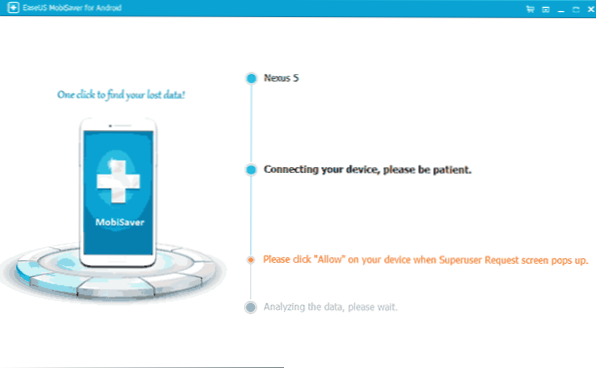
Im Gegensatz zu Dr.Fone, Mobisaver für Android verlangt, dass Sie zuerst selbst einen Root -Zugriff auf Ihr Gerät erhalten (wie dies oben angegeben ist). Und erst danach kann das Programm auf Ihrem Android nach Remotedateien suchen.
Details über die Verwendung des Programms und das Herunterladen: Wiederherstellung von Dateien in Easyus MobiSaver für Android Free.
Wenn Sie Daten nicht mit Android wiederherstellen können
Wie bereits erwähnt, ist die Wahrscheinlichkeit einer erfolgreichen Wiederherstellung von Daten und Dateien auf Android -Geräten aus dem internen Speicher niedriger als das gleiche Verfahren für Speicherkarten, Flash -Laufwerke und andere Laufwerke (die genau wie das Laufwerk in Windows und anderen Betriebssystemen definiert sind).
Und deshalb ist es durchaus möglich, dass Ihnen keine der vorgeschlagenen Methoden hilft. In diesem Fall empfehle ich, wenn Sie dies noch nicht getan haben, versuchen Sie Folgendes:
- Gehen Sie zur Adresse Fotos.Google.Com Verwenden der Kontodaten auf Ihrem Android -Gerät zum Eingeben. Es kann sich herausstellen, dass die Fotos, die Sie wiederherstellen möchten, mit einem Konto synchronisiert sind und Sie sie intakt und Sicherheit finden.
- Wenn Sie Kontakte wiederherstellen müssen, kommen Sie ähnlich wie Kontakte.Google.Com - Es besteht die Möglichkeit, dass Sie alle Ihre Kontakte aus dem Telefon finden (obwohl Sie mit denen gemischt sind, mit denen Sie per E-Mail korrespondiert haben).
Ich hoffe, etwas davon wird für Sie nützlich sein. Nun, für die Zukunft - versuchen Sie, die Synchronisation wichtiger Daten mit Google Storage oder anderen Cloud -Diensten zu verwenden, z. B. OneDrive.
HINWEIS: Unten finden.
7-Data Android Recovery Data Recovery-Wiederherstellungsprogramm
Das letzte Mal, als ich über ein anderes Programm des 7-Daten-Entwicklers schrieb, mit dem Sie Dateien von einem Flash-Laufwerk oder einer Festplatte wiederherstellen können Speicher von Android oder in Telefon (Tablet) Micro SD -Speicherkarten in Telefon (Tablet). Ich dachte sofort, dass es ein gutes Thema für einen der folgenden Artikel sein würde.
Sie können Android Recovery von der offiziellen Website http: // 7datarecovery herunterladen.Com/android-data-Recovery/. Gleichzeitig ist das Programm im Moment völlig kostenlos. Update: Die Kommentare berichteten, dass es nicht mehr ist.
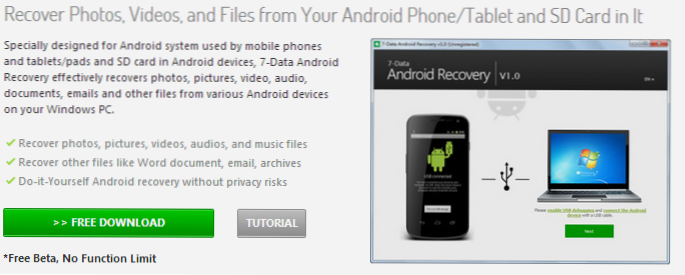
Sie können Android Recovery auf der offiziellen Website herunterladen
Die Installation braucht nicht viel Zeit - wir klicken einfach auf "Weiter" und stimmen mit allem zu, das Programm etabliert nichts Außenseiters, sodass Sie in dieser Hinsicht ruhig sein können. Die russische Sprache wird unterstützt.
Verbindung von Android -Telefon oder Tablet für den Wiederherstellungsverfahren
Nach dem Start des Programms sehen Sie das Hauptfenster, in dem die erforderlichen Aktionen schematisch angezeigt werden, um zu beginnen:
- Schalten Sie das USB -Debuggen im Gerät ein
- Schließen Sie Android mit einem USB -Kabel an einen Computer an
USB -Debugging auf Android 4 einschalten.2 und 4.3 Gehen Sie zu den "Parametern" - "auf dem Telefon" (oder "auf dem Tablet") und drücken Sie dann mehrmals die "Build -Nummer" - bis Sie die Nachricht "Sie sind Entwickler geworden" sehen,. Kehren Sie anschließend zur Seite der Haupteinstellungen zurück zum Element "für Entwickler" und schalten Sie das USB -Debugging ein.

Um USB -Debuggen auf Android 4 zu ermöglichen.0 - 4.1 Gehen Sie zu den Parametern Ihres Android -Geräts, wo Sie am Ende der Einstellungsliste das Element "Entwicklerparameter" finden. Gehen Sie zu diesem Artikel und markieren Sie "USB -Debugging".
Für Android 2.3 und früher gehen Sie zu den Einstellungen - Anwendungen - Entwicklung - und schalten Sie dort den gewünschten Parameter ein.
Schließen Sie Ihr Android -Gerät an den Computer an, auf dem das Android -Wiederherstellungsprogramm gestartet wird. Für einige Geräte müssen Sie auf dem Bildschirm auf die Schaltfläche "Einschalten der USB-Drive" -Taste klicken.
Datenwiederherstellung bei 7-Daten-Android-Wiederherstellung
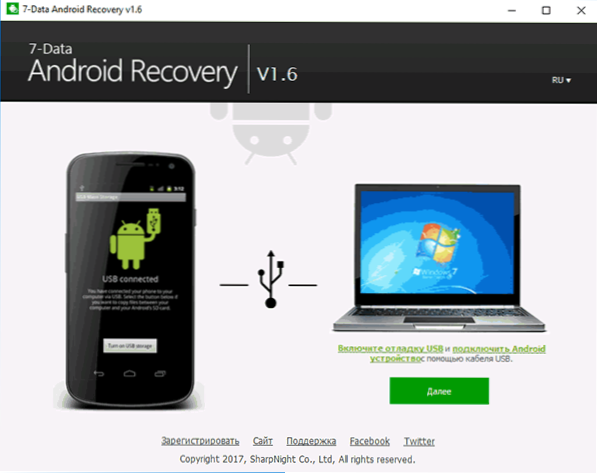
Klicken Sie nach der Verbindung im Hauptfenster des Android Recovery -Programms auf die Schaltfläche "Weiter" auf "Weiter" und Sie sehen eine Liste von Laufwerken in Ihrem Android -Gerät - es kann nur ein interner Speicher oder interne Speicher und eine Speicherkarte sein. Wählen Sie den gewünschten Speicher und klicken Sie auf "Weiter".
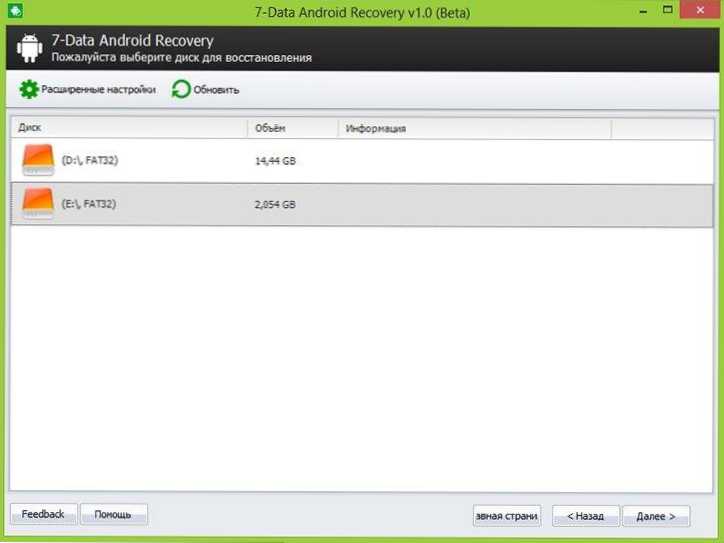
Die Auswahl des internen Speichers Android oder Speicherkarte
Standardmäßig beginnt ein vollständiger Scan des Laufwerks - die Fernbedienung, formatiert und verloren auf andere Weise werden Daten gesucht. Wir können nur warten.
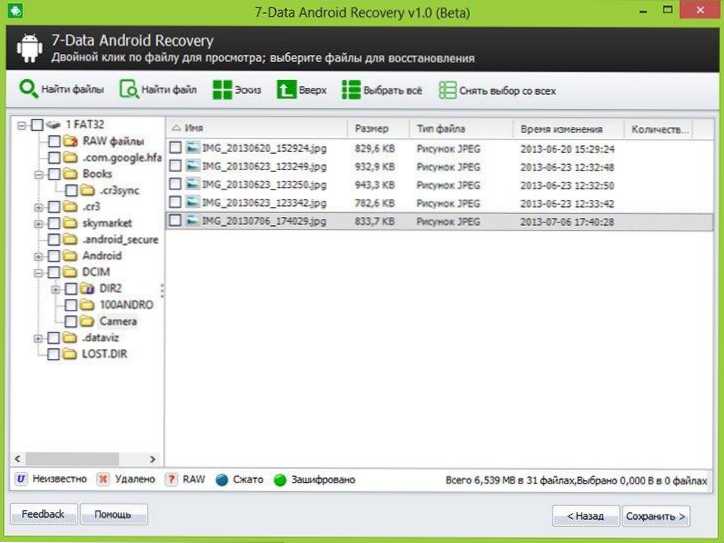
Dateien und Ordner zur Wiederherstellung zur Verfügung stehen
Am Ende des Dateisuchprozesses wird die Struktur der Ordner mit dem angezeigt, was es geschafft hat zu finden. Sie können sehen, was sich in ihnen befindet, und verwenden Sie bei Fotografien, Musik und Dokumenten die Voransichtfunktion.
Nachdem Sie Dateien ausgewählt haben, die wiederhergestellt werden müssen, klicken Sie auf die Schaltfläche "Speichern" und speichern Sie sie auf Ihrem Computer. Wichtiger Hinweis: Speichern Sie keine Dateien vor demselben Spediteur, aus dem die Datenwiederherstellung hergestellt wurde.
Seltsam, aber für mich wurde nichts wiederhergestellt: Das Programm schrieb die Beta -Version ab (ich habe es heute installiert), obwohl es auf der offiziellen Website geschrieben wurde, dass es keine Einschränkungen gibt. Es besteht der Verdacht, dass dies darauf zurückzuführen ist, dass heute Morgen am 1. Oktober stattfindet und die Version offenbar einmal im Monat aktualisiert wird und sie es noch nicht geschafft haben, sie auf der Website zu aktualisieren. Also denke ich, wenn Sie es lesen, wird alles bestmöglich funktionieren. Wie ich oben sagte, ist die Wiederherstellung von Daten in diesem Programm völlig kostenlos.
- « Inactible_Boot_Device -Fehler in Windows 10
- Remotezugriff auf den Desktop in Remote -Versorgungsunternehmen »

